
Innholdsfortegnelse:
- Forfatter John Day [email protected].
- Public 2024-01-30 11:21.
- Sist endret 2025-01-23 15:02.





Jeg hørte om lysutfordringen og så det som en mulighet til å gjennomføre et langt gjennomtenkt prosjekt.
Jeg har alltid likt veggdekorasjoner med belysning. Det er mange konsepter å kjøpe, for eksempel Nanoleafs. Disse er vanligvis ganske dyre og passer ikke til alle dekorasjoner.
Derfor ønsket jeg noe som ser mer verdifullt ut ved å bruke tre, for eksempel.
Som en konklusjon ble følgende moduler opprettet. Jeg liker optikken veldig godt. Det ville være feil, hvis jeg vil påstå at det er et kort DIY -prosjekt. Innsatsen spesielt for lodding er ganske høy.
Hvis jeg ikke skremte deg for mye, ønsker jeg deg masse moro med manualen.
Trinn 1: Deler



Handlelisten for dette prosjektet er ganske lang. Du trenger:
- 0, 25 mm² kabel (minst flere forskjellige farger for å beholde oversikten)
- Stikkontakter (4 stykker per modul; RND 205-00642)
- Koblinger (4 stykker per modul; RND 205-00632)
- Varmekrympbart rør
- Loddetinn
- USB -kabel (1 stykke)
- Arduino nano (1 stykke)
- Transistorer (3 deler; IRLB8721PBF)
- Pla filament (110g per modul)
- Trefiner (2, 4 mm tykk)
- mikrobryter (2 deler; kortreistaster 8 mm)
- Led striper (~ 33 cm per modul; 4 kjerner)
- 10 k Ohm motstander (2 deler)
- magneter (8 mm diameter, 2 mm tykke)
- skiver (15 mm diameter, ~ 1, 3 mm tykke)
Verktøy og maskiner:
- loddejern
- Varmluftstørker eller lighter
- 3D -skriver
Trinn 2: Standardmodulen

Standardmodulen tjener til å utvide systemet. De grunnleggende egenskapene til standardmodulen og kontrollmodulen er identiske, for eksempel ledningene til kontaktene.
Modulene er konstruert som en rombe. Dette resulterer i fire sideflater som kan kobles til andre moduler. Fire kabler er tilkoblet, strømforsyningen og de enkelte fargene rød, grønn og blå.
Først må du skrive ut die Standard_panel -modulen.
Utskriftsinnstillinger:
20% fylling
med støtte
0,2 mm lag
PLA
Etter utskrift kan du lime magnetene på riktig sted.
Trinn 3: Koble til standardmodulen
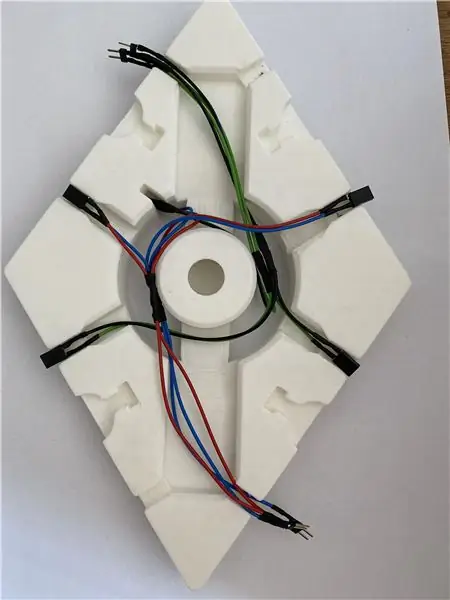
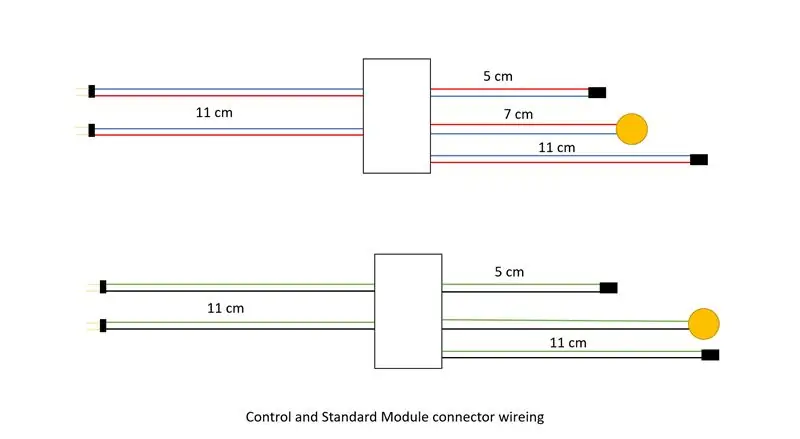

Kablingen er vist på det første bildet. Sørg for å plassere kablene i riktig rekkefølge, ellers blandes fargene eller led -stripene fungerer ikke.
Kablingen gjelder både for standardmodulen og for kontrollmodulen. Med kontrollmodulen er det flere kabler som skal legges til.
Etterpå må pinnene limes til 3D -utskriftsdelen. For å sikre at kontaktene er riktig justert, kobles kontaktene til hver sin modul og limes sammen. Det er viktig at det ikke går lim mellom modulene, slik at de ikke henger sammen.
Trinn 4: Kontrollpanelet
For å kontrollere panelet på veggen er det en kontrollmodul, som styrer alle andre moduler. Den inneholder to forskjellige brytere som kan betjenes ved å trykke på dekselet.
Den første bryteren brukes som av/på -bryter. Den andre bryteren bytter fargene på lysdiodene.
Først må du skrive ut die Standard_panel -modulen.
Utskriftsinnstillinger:
20% fylling
med støtte
0,2 mm lag
PLA
Etter utskrift kan du lime magnetene på riktig sted.
Trinn 5: Koble til kontrollmodulen

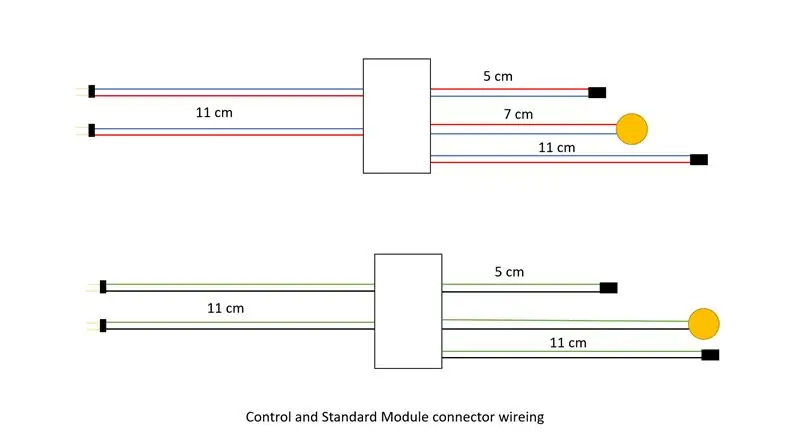
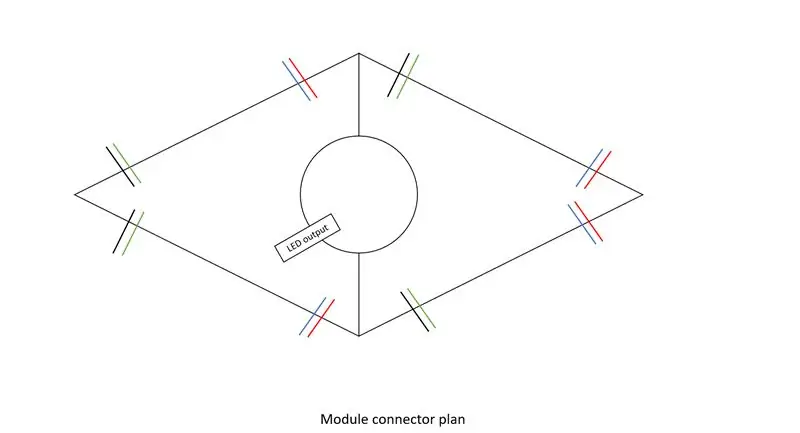
Kablingene gjøres i henhold til følgende koblingsskjema. Kontroller at kablene er lange nok til at bryterne er i tiltenkt posisjon. En 5V USB -strømforsyning brukes til strømforsyningen. Kretsen er koblet til en kuttet USB -kabel, slik at den lett kan kobles fra.
Kabelen til modulen ser veldig kaotisk ut, men de tynne kablene kan bøyes godt, så det er nok plass. Når du kobler arduinoen, må du bruke nok kabel til å plassere komponentene på de riktige stedene.
Trinn 6: Programmering av Arduino
For kontrollen brukte jeg en arduino nano. Jeg håper koden er selvforklarende, alternativt er det nok å bare kopiere fra disse. Du trenger bare å endre koden for å endre de valgte fargene.
Trinn 7: Lag omslaget



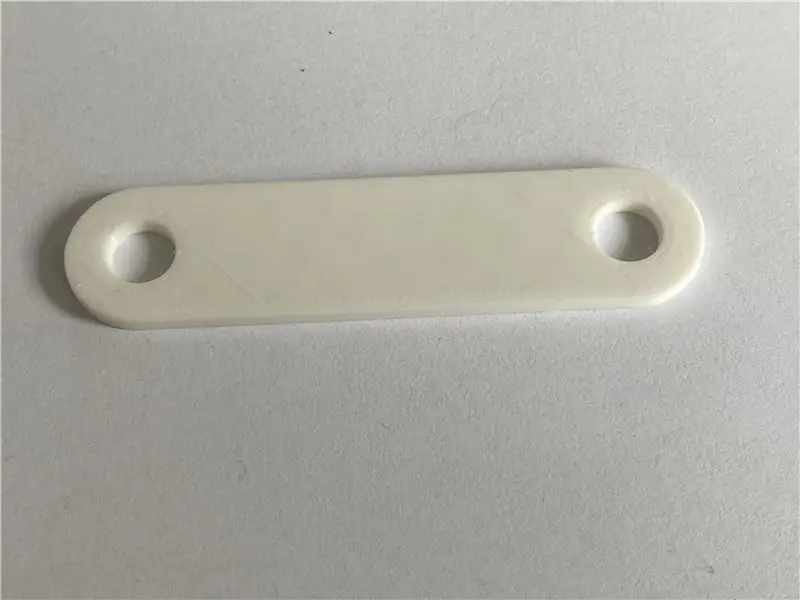
Som et deksel for å skape indirekte lys har jeg brukt trekk laget av trefiner. Ved å bruke trefiner kunne jeg oppnå et pent utseende til en rimelig pris. Hvis du ikke liker treomslaget og vil ha noe annet, har jeg også laget en 3D -mal for et utskrivbart omslag.
Klipp fineren i størrelse ved hjelp av den trykte malen. Påfør litt treolje etter sliping av hjørnene.
For standardpanelet:
Lim vaskemaskinene inn i vedkoplingene. Kanskje er det nok å feste skivene.
Bruk malen til å lime connector_wood_washers -platen på fineren.
Avhengig av hvor sterke magneter er, lim skivene i treets retning eller omvendt.
For kontrollpanelet:
Fordi trykket på treet på kontrollpanelet presser bryterne, er det nødvendig at magnetene er sterkere slik at dekselet ikke faller av. Avhengig av hvor sterke magneter er, er det fornuftig å bruke versjonen til standardpanelet, ellers forblir bryterne trykket inn.
Derfor limes nå også magneter inn på den andre siden. Vær oppmerksom på magnetenes riktige polaritet, slik at de fester seg godt senere.
De videre trinnene er de samme som for standardmodulen.
Utskriftsinnstillinger:
20% fylling
uten støtte
0,2 mm lag
PLA
Trinn 8: Koblinger
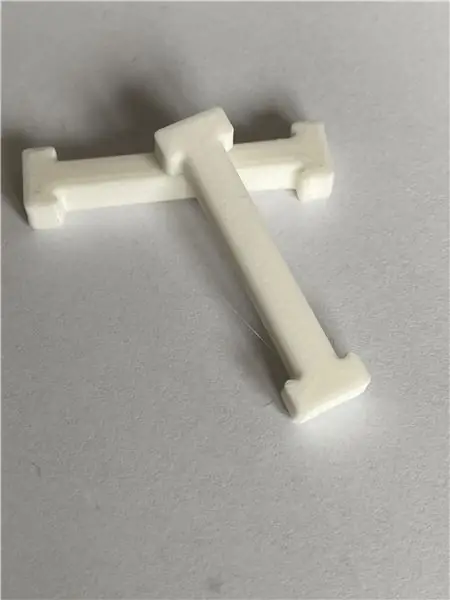
Slik at ingen kraft påføres pinnene, settes det inn kontakter mellom modulene.
Utskriftsinnstillinger:
100% fylling
uten støtte
0,2 mm lag
PLA
Trinn 9: Diffusor


En diffusor brukes for å oppnå jevn belysning av modulene. Dette er endelig satt over lysdiodene.
Utskriftsinnstillinger:
20% fylling
uten støtte
med randen
0,2 mm lag
gjennomsiktig PLA
Trinn 10: Problemer og utfordringer
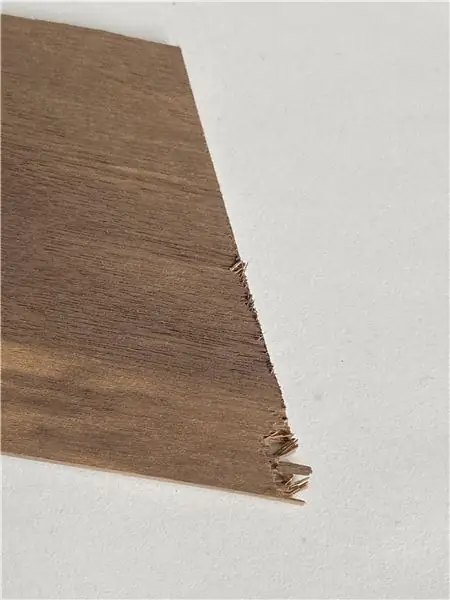


Ikke hvert prosjekt fungerer feilfritt, så dette hadde noen problemer under utviklingen. For å vise hva som gikk galt, vil jeg gå inn på dette kapitlet.
Funier er ganske tynn, så du må være forsiktig når du sager den, ellers kan du bryte ut noen hjørner.
Jeg hadde valgt en større diameter for kablene. På grunn av dette kunne kablene ikke bøyes like godt som de tynnere. Det var mulig å plassere dem, men med en enorm innsats.
Mens jeg utviklet 3D -utskriftsdelene, opplevde jeg flere problemer. Noen ganger passet ikke kablene inn, andre ganger var filen vanskelig å skrive ut og hadde dårlig vedheft til utskriftssengen.
Trinn 11: Takk for at du så på

Tusen takk for oppmerksomheten.
Hvis du likte instruksjonene, ville jeg være glad hvis du stemte på meg i Lighting Contest.
Hvis det er noen spørsmål som er åpne, kan du be om det.


Runner Up i Lighting Challenge
Anbefalt:
DIY Fitness Tracker Smart Watch med oksymeter og puls - Modulære elektroniske moduler fra TinyCircuits - Minste arkade: 6 trinn

DIY Fitness Tracker Smart Watch med oksymeter og puls | Modulære elektroniske moduler fra TinyCircuits | Minste arkade: Hei, hva skjer, gutter! Akarsh her fra CETech. I dag har vi med oss noen av sensormodulene som er veldig nyttige i vårt daglige liv, men i en liten versjon av seg selv. Sensorene vi har i dag er veldig små i størrelse sammenlignet med tra
Enkle og modulære bærbare lys!: 5 trinn (med bilder)

Enkle og modulære bærbare lys !: Bygg fantastiske, futuristiske og justerbare bærbare lys med bare noen få billige (og leverbare) deler! Fest til alle slags utstyr og bytt farger for å matche antrekk/følelser/ferier/alle tingene! Vanskelighetsgrad: Nybegynner+ (lodding
Modulære mini -brødbrett: 5 trinn

Modulære Mini Breadboards: Mini Breadboards er søte og morsomme å leke med enten du prototyper eller lager noe. Mini Breadboards kommer med farger som du har sett på bildet. De tilgjengelige fargene kommer med blå, svart, gul, rød, noen farger er tilgjengelige som
PacificCV -kontroller for modulære synteser: 6 trinn

PacificCV Controller for Modular Synths: For noen uker siden publiserte jeg en Instructable for Oceania MIDI-kontrolleren som jeg bygde for å koble til min Make Noise 0-Coast. I den nevnte jeg at jeg også bygde en CV -versjon, og her er den. Siden midi -versjonen ble bygget for å matche
Reparer modulære strømforsyninger: 6 trinn
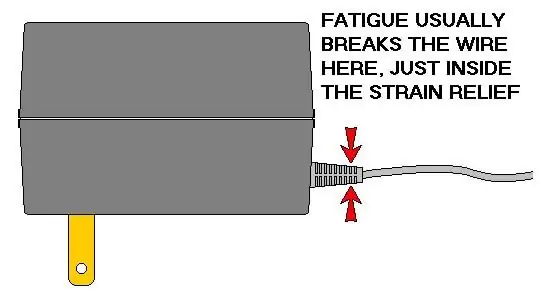
Reparer modulære strømforsyninger: Instruksjoner om hvordan du bryter tetningen på modulære strømforsyninger for å fikse det vanlige problemet med tretthetsbrudd i ledningen, reparere innvendig eller berging for annen bruk. Dette vil krenke garantister, så gjør dette bare for utstyr som ikke dekkes av en
